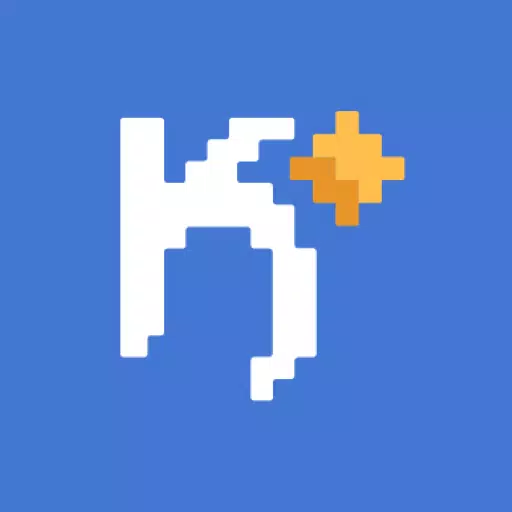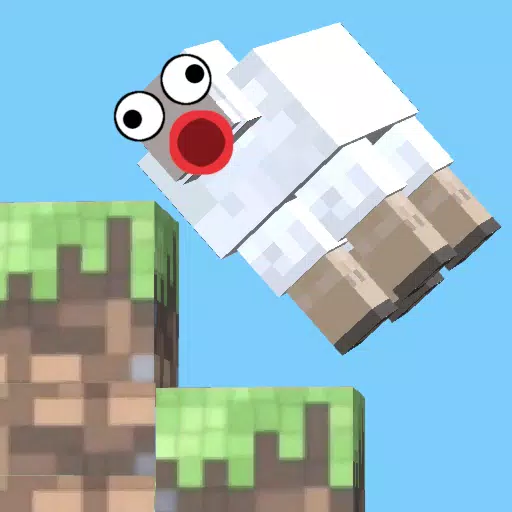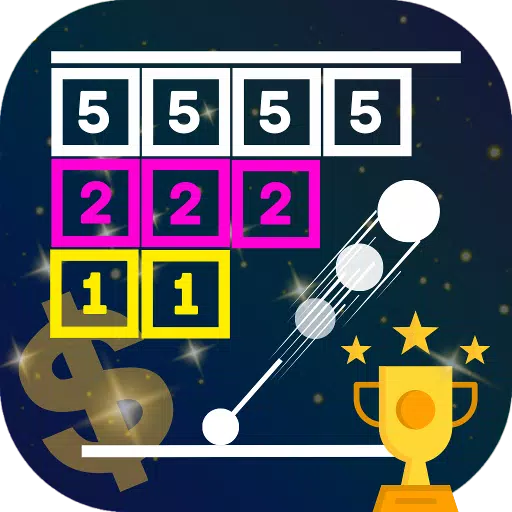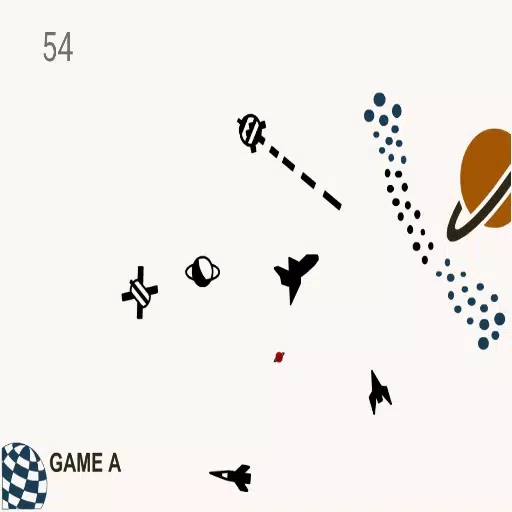Chromebook တွင် Minecraft Install လုပ်နည်း - တစ်ဆင့်ချင်းတစ်ဆင့်လမ်းလမ်းညွှန်
Minecraft သည်လူကြိုက်များသောဂိမ်းဖြစ်ပြီး Chromebooks အပါအ 0 င်ကျယ်ပြန့်သောကိရိယာများတွင်ပျော်မွေ့နိုင်သည်။ ဤအသုံးပြုသူအတွက်သဟဇာတဖြစ်နေသောကိရိယာများသည် Chrome OS တွင်အသုံးပြုသည်။ သုံးစွဲသူများစွာသည်၎င်းတို့တွင် Minecraft ကစားခြင်းဖြစ်နိုင်ခြေကိုသိလိုကြသည်။ အဖြေကဟုတ်ကဲ့, ဒီပြည့်စုံတဲ့လမ်းညွှန်မှာတော့သင့်ကို installation လုပ်ငန်းစဉ်ကိုလျှောက်လှမ်းပြီးမင်းရဲ့ Chromebook မှာစွမ်းဆောင်ရည်ကိုပိုကောင်းအောင်လုပ်ဖို့အဖိုးတန်သောအကြံဥာဏ်များပေးလိမ့်မည်။
မာတိကာ:
- MINECRAFT အကြောင်းအထွေထွေသတင်းအချက်အလက်
- developer mode ကိုဖွင့်ခြင်း
- Chromebook တွင် Minecraft ကိုတပ်ဆင်ခြင်း
- ဂိမ်းပြေး
- အနိမ့်သတ်မှတ်ချက်များနှင့်အတူ Chromebook အပေါ် minecraft ကစားနည်း
- Chrome OS အပေါ်စွမ်းဆောင်ရည်တိုးမြှင့်
MINECRAFT အကြောင်းအထွေထွေသတင်းအချက်အလက်
တည်ငြိမ်သောစွမ်းဆောင်ရည်ကိုသေချာစေရန်သင်၏ Chromebook သည်အောက်ပါသတ်မှတ်ချက်များနှင့်ကိုက်ညီသင့်သည်။
- System Architecture: 64-bit (x86_64, arm64-v8a)
- Processor: AMD A4-9120C, Intel Celeron N4000, Intel 3865U, Intel I3-7130U, Intel I3-7130U, Intel M3 -8100Y, Mediatek Kompanio 500 (MT8183), Qualcomm SC7180 သို့မဟုတ်ပိုကောင်း
- RAM: 4 GB
- သိုလှောင်ခြင်း - အနည်းဆုံး 1 GB အခမဲ့နေရာလွတ်
ဤရွေ့ကား minecraft ကို Chromebook ပေါ်တွင်ချောချောမွေ့မွေ့လည်ပတ်ရန်အနည်းဆုံးလိုအပ်ချက်များဖြစ်သည်။ အကယ်. သင်သည်စကားထစ်ကိုတွေ့ကြုံခံစားပါကစွမ်းဆောင်ရည်ကိုပိုမိုကောင်းမွန်စေရန်ဤဆောင်းပါး၏အဆုံးတွင်လမ်းညွှန်ပေးမည်။ အခု installation လုပ်ငန်းစဉ်ထဲကို 0 င်ကြည့်ရအောင်။
Bedrock Edition ကို Google Play စတိုးမှတိုက်ရိုက်တပ်ဆင်နိုင်သည်။ စတိုးဆိုင်ကိုဖွင့်ရုံ MINECRAFT ကိုရှာဖွေပြီး၎င်း၏စာမျက်နှာသို့သွားပါ။ ၎င်းသည်ဒေါ်လာ 20 ကုန်ကျသည်ကိုသတိပြုပါ, သို့သော်သင်သည် Android ဗားရှင်း ($ 7) ကိုပိုင်ဆိုင်ထားပြီးဖြစ်ပါကနောက်ထပ်ဒေါ်လာ 13 ဒေါ်လာပေးရမည်။ ဤချဉ်းကပ်မှုသည်ရိုးရှင်းသောတပ်ဆင်မှုကိုပိုနှစ်သက်သူများအတွက်အကောင်းဆုံးဖြစ်သည်။
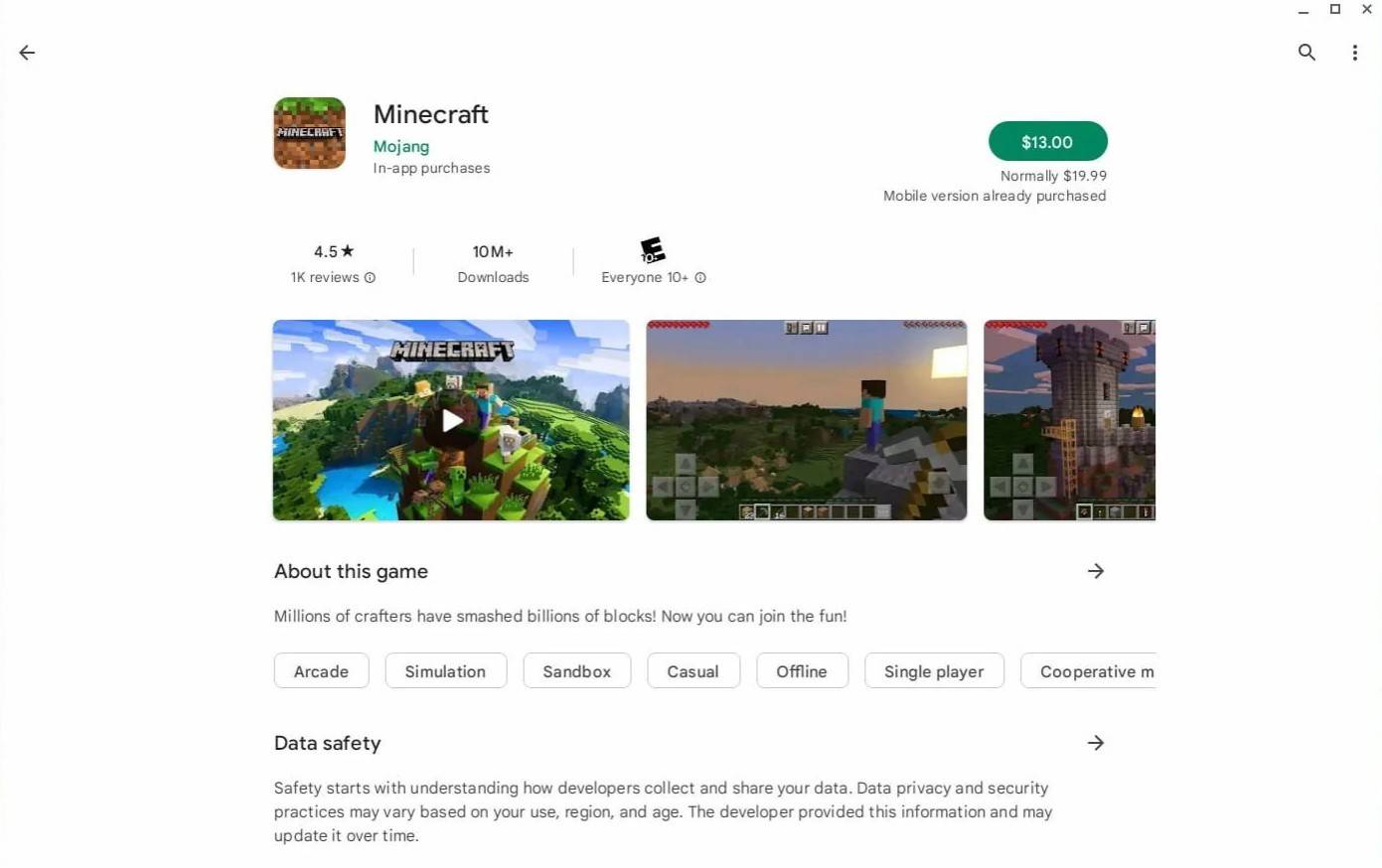 Image: aboutchromebooks.com
Image: aboutchromebooks.com
သို့သော်အချို့သောသုံးစွဲသူများသည်ဂိမ်း၏ကွဲပြားသောဗားရှင်းကိုပိုနှစ်သက်လိမ့်မည်။ Chrome OS သည် Linux အပေါ်အခြေခံသည်နှင့် Minecraft ကို Linux အတွက်ခဏတာအတွက်ရရှိနိုင်ပါကဤလမ်းကြောင်းကိုသင်ရွေးချယ်နိုင်သည်။ ဤနည်းလမ်းသည်အသေးစိတ်အချက်အလက်များကိုပိုမိုအာရုံစိုက်ရန်လိုအပ်သည်, ဘာဖြစ်လို့လဲဆိုတော့ Chrome OS သည် 0 င်းဒိုးများနှင့်ကွဲပြားခြားနားသောကြောင့်အချို့သော coding လိုအပ်လိမ့်မည်။ သင်၏ Chromebook တွင်နာရီဝက်အတွင်းသင်၏ Chromebook တွင် MINECRAFT ကိုတပ်ဆင်ရန်အသေးစိတ်လမ်းညွှန်တစ်ခုပြင်ဆင်ထားသည်။
developer mode ကိုဖွင့်ခြင်း
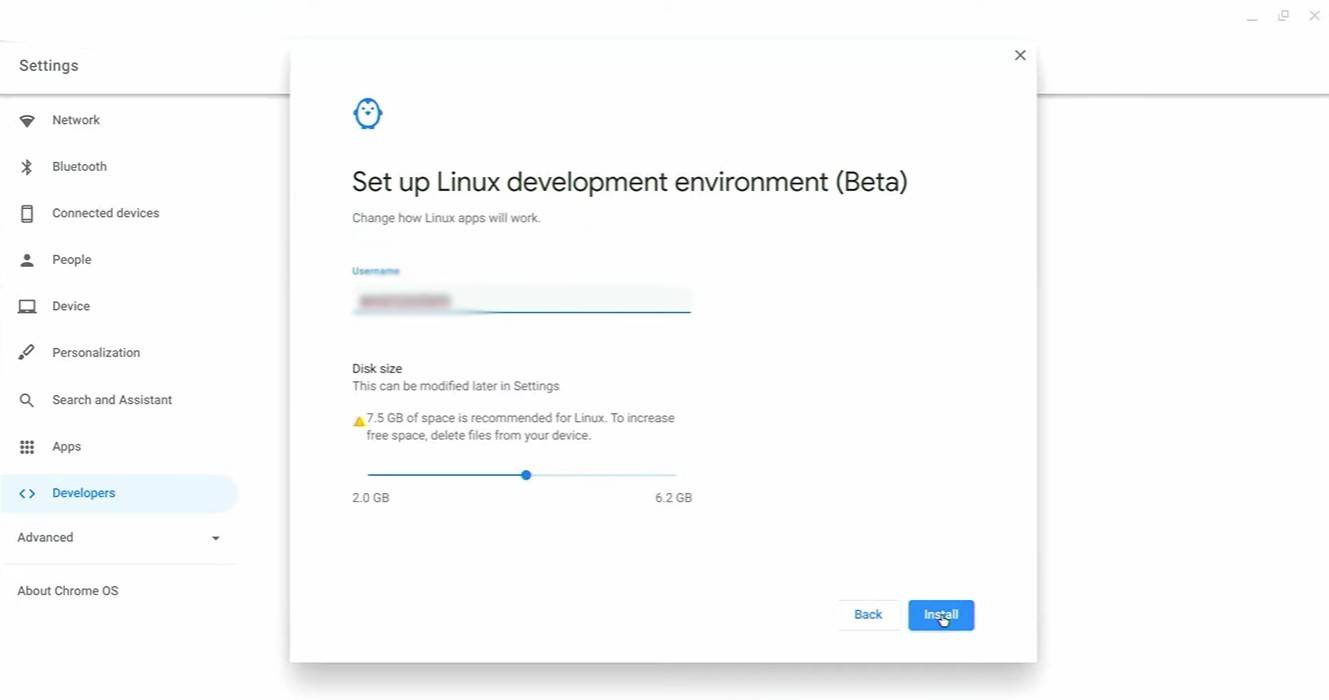 image: youtube.com
image: youtube.com
စတင်ရန်သင်သည်သင်၏ Chromebook တွင် developer mode ကိုဖွင့်ရန်လိုအပ်သည်။ Windows ရှိ "Start" menu နှင့်ဆင်တူသည့် Settings menu ကို 0 င်ရောက်ပြီး "developer များ" အပိုင်းသို့သွားပါ။ "Linux Development ပတ်ဝန်းကျင်" option ကို enable လုပ်ပါ။ လုပ်ငန်းစဉ်ပြီးဆုံးသည်အထိမျက်နှာပြင်ပေါ်ရှိညွှန်ကြားချက်များကိုလိုက်နာပါ။ ၎င်းသည်လာမည့်အဆင့်များကိုလုပ်ဆောင်နိုင်သည့် Windows Command Prompt နှင့်ဆင်တူသောအထူးအစီအစဉ်တစ်ခုဖြစ်သည်။
Chromebook တွင် Minecraft ကိုတပ်ဆင်ခြင်း
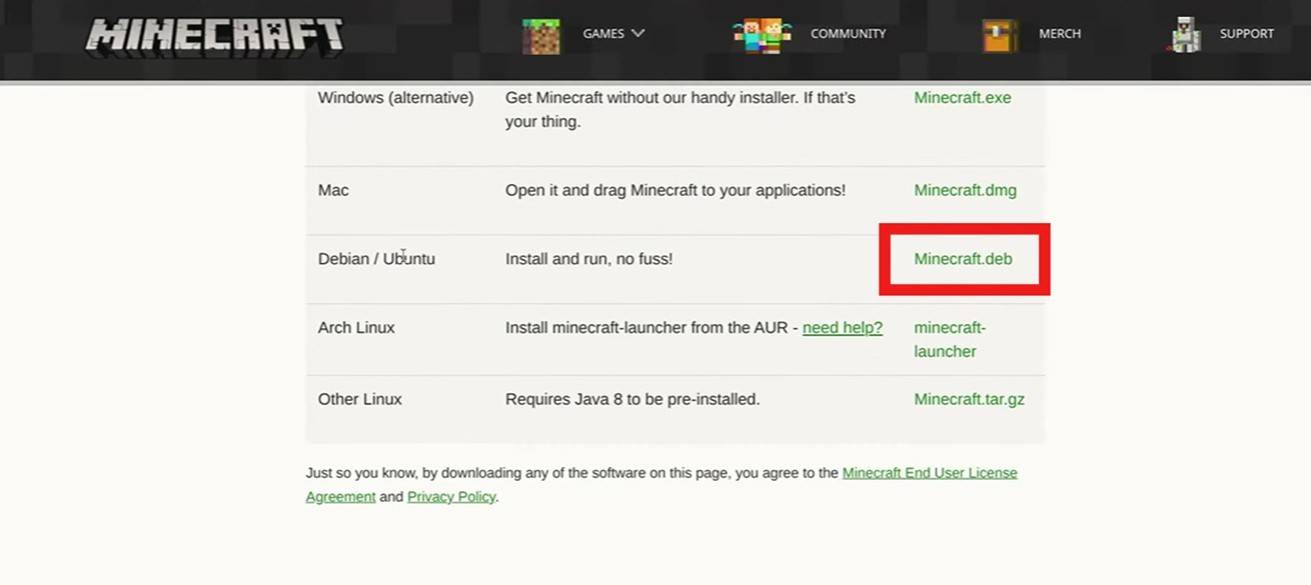 image: youtube.com
image: youtube.com
-
1

Bazaar Releaction ကိုကြေငြာခြင်း - ရက်စွဲနှင့်အချိန်ကိုထုတ်ဖော်ပြသခဲ့သည်
Feb 02,2025
-
2

Andrew Hulshult 2024 အင်တာဗျူး- DOOM IDKFA၊ သွေးရွှံ့ညွန်များ၊ DUSK၊ Iron Lung၊ AMID EVIL၊ ဂီတ၊ ဂစ်တာများ၊ Cold Brew ကော်ဖီနှင့် အခြားအရာများ
Jan 07,2025
-
3

DC Heroes Unite- Silent Hill- Ascension Creators မှ စီးရီးသစ်
Dec 18,2024
-
4

ပါမောက္ခဒေါက်တာ Jetpack သည် Android ရှိ Pixel Art Precision Platformer ဖြစ်သည်
Dec 30,2024
-
5

ပရိတ်သတ်လုပ်ထားတဲ့ Half-Life 2 Episode 3 Interlude ရဲ့ နောက်ဆက်တွဲ သရုပ်ပြကို ထုတ်ပြန်လိုက်ပါပြီ။
Jan 05,2025
-
6

Teamfight Tactics 14.14 Patch မှတ်ချက်များ- Inkborn Fables ဖိုင်နယ်
Jan 11,2025
-
7

Call of Duty: Black Ops 6 Zombies တွင် Camo စိန်ခေါ်မှုများ
Jan 05,2025
-
8

Android သည် Virtual Pet Haven- Pet Society Island ကိုကြိုဆိုပါသည်။
Jan 09,2025
-
9

Switch 2- နွေရာသီ 2024 လွှင့်တင်မှုကို မျှော်လင့်ထားသည်။
Dec 11,2024
-
10

Sword Master Story Freebies များစွာဖြင့် ၎င်း၏ 4 နှစ်မြောက် နှစ်ပတ်လည်ကို ဂုဏ်ပြုနေပါသည်။
Jan 09,2025
-
ဒေါင်းလုဒ်လုပ်ပါ။

Ben 10 A day with Gwen
ပေါ့ပေါ့ပါးပါး / 47.41M
အပ်ဒိတ်: Dec 24,2024
-
ဒေါင်းလုဒ်လုပ်ပါ။

A Simple Life with My Unobtrusive Sister
ပေါ့ပေါ့ပါးပါး / 392.30M
အပ်ဒိတ်: Dec 10,2024
-
ဒေါင်းလုဒ်လုပ်ပါ။

The Lewd Knight
ပေါ့ပေါ့ပါးပါး / 1210.00M
အပ်ဒိတ်: Jan 02,2025
-
4
Kame Paradise
-
5
Chumba Lite - Fun Casino Slots
-
6
Little Green Hill
-
7
I Want to Pursue the Mean Side Character!
-
8
Evil Lands
-
9
Lost Fairyland: Undawn
-
10
Hero Clash